Fahrzeuge
Als Fahrzeug werden im 3D-Modellbahn Studio alle 3D-Modelle bezeichnet, die auf Gleisen oder Straßen einrasten und somit entlang von Spuren fahren, sei es durch eigenen Antrieb (z.B. Autos) oder passiv (z.B. Wagons).
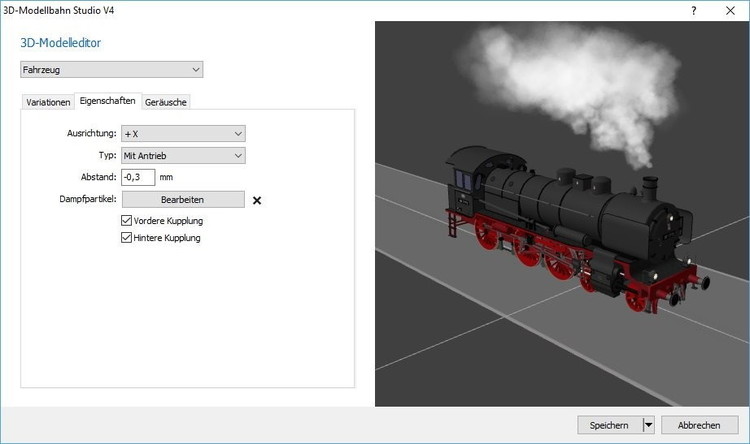
Eigenschaften
Ausrichtung - Gibt die Blickrichtung des Fahrzeugs an, bestimmt also, wo "vorn" ist. Es wird empfohlen, neue Fahrzeuge mit Blickrichtung +X zu designen.
Typ - Gibt an, ob es sich um ein Fahrzeug mit eigenem Antrieb (z.B. Lokomotive, Auto) oder keinem Antrieb (Wagon, Anhänger) handelt.
Höchstgeschwindigkeit - Gibt die standardmäßig voreingestellte Höchstgeschwindigkeit an. Die Geschwindigkeit kann vom Nutzer individuell pro Fahrzeug geändert werden.
Abstand - Gibt den Abstand der Unterseite zur Gleis-/Straßenhöhe an. Ermöglicht z.B. das korrekte Positionieren von Spurkränzen.
Vordere Kupplung / Hinter Kupplung - Wenn aktiviert, rasten andere Fahrzeuge an der vorderen bzw. der hinteren Kupplung ein. Sollte z.B. bei Autos deaktiviert werden, die keine Anhänger unterstützen, oder bei laufenden Menschen, da ansonsten die automatische Abstandskontrolle nicht den benötigten Abstand einhält.
Spezialobjekte
_Wheel - Definiert ein Rad, dass automatisch vom Studio je nach Geschwindigkeit des Fahrzeugs gedreht wird. Kann auch über eine eigene Animation gedreht werden, siehe weiter unten.
_WheelSet0 / _WheelSet1 - Definiert ein Drehgestell, dass automatisch an die Gleisspur ausgerichtet wird. Falls angegeben, müssen beide Drehgestelle definiert werden, wobei _WheelSet0 das vordere und _WheelSet1 das hintere Drehgestell bezeichnet.
_Coupler0 / _Coupler1 - Definiert die Kupplungspunkte vorne und hinten. Falls nicht angegeben, kuppeln Fahrzeuge am vorderen bzw. hinteren Ende des 3D-Modells an. _Coupler0 bezeichnet dabei die in Fahrtrichtung vordere Kupplung, _Coupler1 die in Fahrtrichtung hintere Kupplung. Kupplungsobjekte werden nicht vom Studio dargestellt, es zählen nur die Positionen.
_CCP0 bis _CCP9 - Cockpit Camera Position, gibt die Position und Ausrichtung der Kamera innerhalb des Modells an, wenn der Nutzer in die Cockpit-Ansicht wechselt. Die Ausrichtung wird dabei relativ zur Fahrzeugausrichtung interpretiert. Ohne Angabe einer Position wählt das Studio eine automatische Position.
Spezialanimationen
_AnimWheel - Animationszeit hängt von der Radrotation ab -> z.B. für Gestängeanimationen oder als Ersatz für _Wheel.
_AnimRun - Animation wird einmalig abgespielt, sobald das Fahrzeug sich in Bewegung setzt.
_AnimRunLoop - Wie _AnimRun, wird allerdings in einer Endlosschleife abgespielt.
_AnimRunPositive - Animation wird einmalig abgespielt, sobald das Fahrzeug vorwärts fährt (z.B. für Zuglichter).
_AnimRunNegative - Animation wird einmalig abgespielt, sobald das Fahrzeug rückwärts fährt (z.B. für Zuglichter).
_AnimSpeed - Animation in Abhängigkeit der Zielgeschwindigkeit. Die Mitte der Animation entspricht der Geschwindigkeit 0.
_AnimFrontCoupler / _AnimRearCoupler - Animation in Abhängigkeit der Kupplungsaktivierung (Vorne/Hinten).
Spezialgeräusche
_SoundRun - Das Geräusch wird abgespielt, sobald sich das Fahrzeug in Bewegung setzt.
Spezialeffekte
_ParticleActive - Besitzt ein Partikeleffekt diesen Namen, wird die Aktivierung vom Studio gesteuert und an die Dampfpartikel-Aktivierung des Fahrzeugs gekoppelt.
Eine Beispiel-Lok in Blender mit den wichtigsten Eigenschaften hat Community-Mitglied Zweigleisig in diesem Beitrag zusammengestellt.
Gleise/Straßen
Gleise und Straßen repräsentieren beliebige 3D-Modelle, die Spuren für die einzelnen Fahrwege von Fahrzeugen bereithalten. Optional können die 3D-Modelle entlang dieser Spuren gebogen werden, sodass ein Gleis- oder Straßenmodell dynamisch die Form einer Spur annimmt ("Spline").
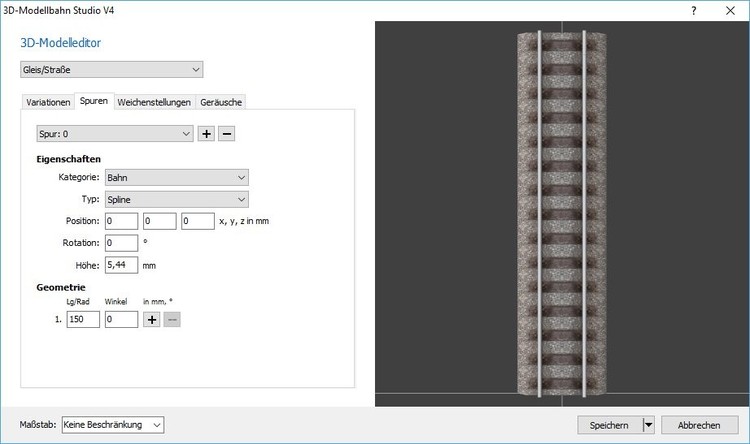
Mit Hilfe der Spuren und Weichenstellungen lassen sich vielfältige Gleis- und Straßenobjekte definieren. Möglich sind z.B. animierte Drehscheiben und Schiebebühnen, Klappbrücken für Eisenbahnen, Straßen mit mehreren Spuren, die wie ein Flexgleis dynamisch gebogen werden können, usw.
Spuren
Maximal 24 Spuren pro Gleis/Straße
Kategorie - Definiert die Kategorie der Fahrzeuge, für die die Spur geeignet ist. Im Moment sind alle Kategorien untereinander kompatibel, lediglich die Kategorie "Nur 3D-Modell" stellt eine Besonderheit dar. Auf Spuren dieser Kategorie fahren keine Fahrzeuge, die Spur dient allein der Formvorgabe für das Verbiegen des 3D-Modells.
Typ
Spline - Das 3D-Modell wird entlang der Spur gebogen. Unterstützt werden dabei nur 3D-Modelle, die nicht animiert sind. 3D-Modelle für Splines werden entlang +Y gebogen.
Spline (starr) - Wie Spline, jedoch werden die Eckpunkte innerhalb des Modells nicht entlang des Splines gebogen, sondern geradlinig zwischen dem Anfang und dem Ende des Modells. Ermöglicht z.B. das Verlegen gerade Oberleitungen entlang von Kurven.
Virtuell - Das 3D-Modell wird nicht entlang der Spur gebogen, die Spur gilt als "unsichtbarer" Fahrweg
Virtuell (Animiertes Objekt) - Wie "Virtuell", nur dass die Spur zusätzlich die Position und Rotation eines animierten Unterobjektes des 3D-Modells übernimmt. Der Eintrag erscheint nur bei animierten 3D-Modellen.
Position - Startposition der Spur entlang der 3 Achsen.
Rotation - Rotation der Spur entlang der 3 Achsen.
Höhe - Abrollhöhe des Rollmaterials. Kann für den Anfang und das Ende der Spur gesetzt werden, um z.B. Gleisrampen abzubilden.
Geometrie - Definiert die Form der Spur, wobei diese aus bis zu 10 Segmenten bestehen kann. Jedes Segment ist entweder eine Gerade (Winkel = 0) oder eine Kurve (Winkel <> 0).
Weichenstellungen
Gleise besitzen eine vordefinierte Schalter-Aktion, die für die Weichenstellung genutzt wird. Zusätzlich zu den Standardkommandos unterstützen Gleise noch folgende Kommandos:
Entkupplungsgleis aktivieren - Aktiviert die Entkupplungseigenschaft der angegeben Spur. Wenn aktiviert, werden Fahrzeuge in der Mitte der Spur entkuppelt. Wird eine andere Weichenstellung aktiviert, die keine Aktion "Entkupplungsgleis aktivieren" für die entsprechende Spur besitzt, dann wird die Entkupplungseigenschaft automatisch deaktiviert.
Spur aktivieren - Aktiviert eine Spur. Fahrzeuge betreten nur ein Gleis/eine Straße über eine aktive Spur. Wird eine andere Weichenstellung aktiviert, die keine Aktion "Spur aktivieren" für die entsprechende Spur besitzt, dann wird die Spur automatisch deaktiviert. Gibt es für eine Spur in allen Weichenstellungen keine Aktion "Spur aktivieren", dann gilt die Spur als dauerhaft aktiv.
Maßstab
Gleise können auf einen bestimmten Maßstab beschränkt werden, falls es sich z.B. um Nachbauten realer Modellbahngleise handelt, die es nur für bestimmte Nenngrößen gibt. Bei einer Maßstabsbeschränkung bleibt der Maßstab erhalten, auch wenn auf der Anlage ein anderer gewählt wurde. Eine Ausnahme ist hier der Maßstab 1:1. In diesem Fall wird angenommen, dass der Nutzer sich nicht für Modellbahnmaßstäbe interessiert, weshalb auch Gleise mit Maßstabsbeschränkung auf den Anlagenmaßstab umgerechnet werden.
Partikeleffekte
Mit Hilfe von Partikeleffekten können dynamische Objekte wie z.B. Rauch, Feuer oder Wolken generiert werden. Partikeleffekte können entweder alleinstehend oder Teil eines 3D-Modells sein.
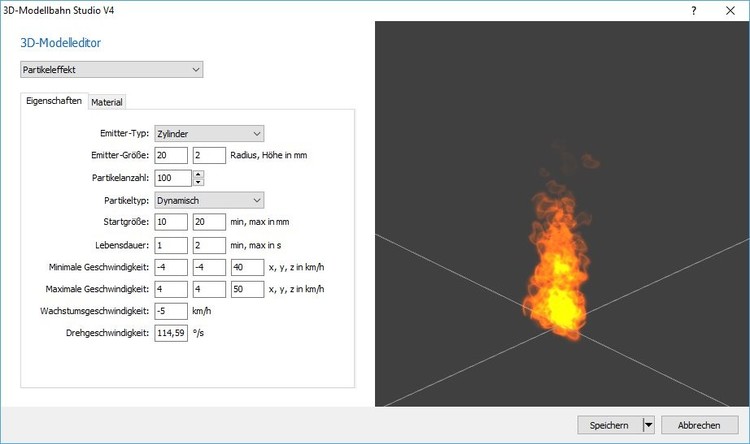
Eigenschaften
Emitter-Typ - Gibt die Form des Partikeleffekts an, d.h. den Bereich, in dem neue Partikel erzeugt werden. Dieser kann z.B. quaderförmig, zylinderförmig oder kugelförmig sein. Wird ein neuer Partikel erzeugt, wird seine Position zufällig im angegebenen Bereich festgelegt.
Emitter-Größe - Gibt die Größe des Emitters an, abhängig des gewählten Typs.
Partikelanzahl - Gibt die Gesamtanzahl aller Partikel pro Effekt an. Je höher die Anzahl, um so realistischer wirkt der Effekt typischerweise. Eine hohe Partikelanzahl geht auf Lasten der CPU und Grafikkarte, weshalb die Anzahl minimiert werden sollte.
Partikeltyp - Legt die Bewegungsform der Partikel fest. Dynamische Partikel besitzen eine Geschwindigkeit und eine "Lebensspanne". Ist diese beendet, wird der Partikel an einer neuen Position erzeugt. Statische Partikel besitzen keine Lebensspanne oder Geschwindigkeit und verändern sich daher nicht (z.B. Wolken oder Nebel).
Startgröße - Gibt die minimale und maximale Größe eines neuen Partikels an. Der tatsächliche Wert wird per Zufall in diesem Bereich ermittelt. Je größer der Bereich, desto unterschiedlicher sind die Partikel.
Die folgenden Einstellungen gelten nur für dynamische Partikeleffekte:
Lebensdauer - Gibt die minimale und maximale Lebensdauer eines einzelnen Partikels in Sekunden an. Der tatsächliche Wert wird per Zufall in diesem Bereich ermittelt. Endet die Lebensspanne eines Partikels, wird dieses an der Startposition erneut mit neuen Zufallswerten generiert.
Minimale Geschwindigkeit - Gibt die Mindestgeschwindigkeit beim Start eines Partikels in alle 3 Richtungen an.
Maximale Geschwindigkeit - Gibt die Höchstgeschwindigkeit beim Start eines Partikels in alle 3 Richtungen an. Die tatsächliche Startgeschwindigkeit wird zufällig zwischen der minimalen und maximalen ermittelt.
Anziehungskraft - Gibt die gerichtete Kraft an, die auf die Partikel einwirkt und die die Geschwindigkeit im Laufe des Partikellebens beeinflusst.
Wachstumsgeschwindigkeit - Gibt die Geschwindigkeit der Größenänderung eines Partikels pro Sekunde an. Negative Werte lassen das Partikel im Laufe der Zeit schrumpfen, positive Werten vergrößern das Partikel.
Drehgeschwindigkeit - Gibt die Rotationsgeschwindigkeit eines Partikels an.
Material
Textur - Gibt die Textur an, die für jeden Partikel genutzt werden soll. Im Katalog gibt es in der Kategorie "Material" eine Auswahl von Partikeltexturen.
Startfarbe mit Transparenz - Gibt die Farbe sowie die Transparenz des Partikels zu Beginn seines Lebens an.
Zielfarbe mit Transparenz (nur dynamische Partikel) - Gibt die Farbe sowie die Transparenz des Partikels am Ende seines Lebens an. Während des Partikellebens wird die tatsächliche Farbe und Transparenz zwischen der Start- und Zielfarbe interpoliert.
Leuchtpartikel - Gibt an, ob die Partikel leuchten. Leuchtende Partikel (wie z.B. Feuer) werden nicht vom Licht der Anlage beeinflusst. Leuchtende Partikel besitzen keine Transparenzen, da die Farbe allein über das Aussehen entscheidet, d.h. ein schwarzes "Leuchtpartikel" ist nicht sichtbar, ein weißes "Leuchtpartikel" enthält hingegen die hellste Farbe.
Signale
Signale sind animierte 3D-Modelle, die mit Gleisen und Straßen verbunden werden, um den Verkehrsfluss zu regeln.
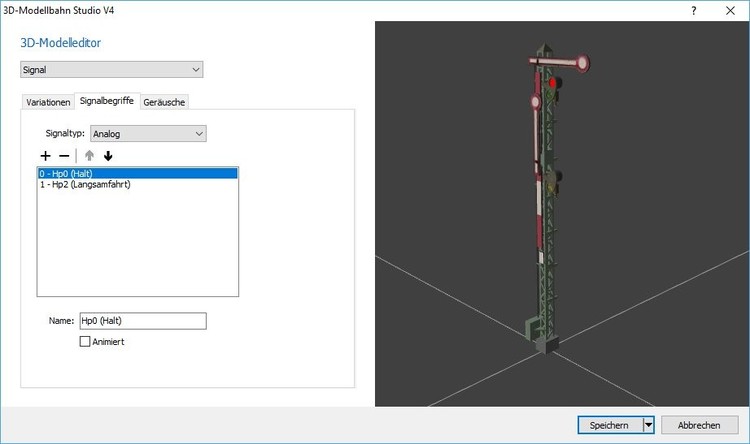
Signale besitzen eine vordefinierte Schalter-Aktion, über die die Signalbegriffe konfiguriert werden.
Steuerobjekte
Ein Steuerobjekt ist ein 3D-Modell, dass verschiedene Zustände annimmt und diese an verknüpfte Objekte wie Weichen, Signale oder Fahrzeuge weitergeben kann, wodurch eine Steuerung dieser Objekte ermöglicht wird.
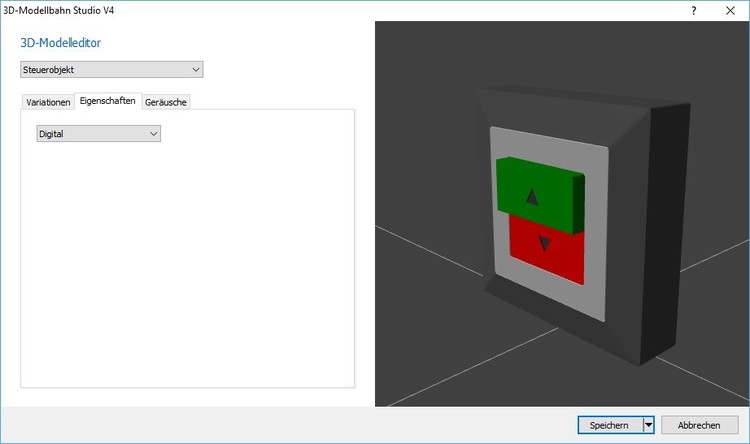
Eigenschaften
Analog / Digital - Gibt den Typ des Steuerobjekts an, der über die möglichen Zustände bestimmt. Analoge Steuerobjekte, wie z.B. Drehregler, besitzen kontinuierliche Werte, während digitale Steuerobjekte, wie z.B. Schalter, immer nur über diskrete Zustände (z.B. An/Aus) verfügen. Analoge Objekte können daher z.B. für Fahrzeuggeschwindigkeiten genutzt werden, wobei ein solcher Drehregler zwischen "maximale Geschwindigkeit rückwärts" und "maximale Geschwindigkeit vorwärts" kontinuierlich regelt. Digitale Objekte können z.B. mit Weichen oder Signalen verknüpft werden, die dann die Weichenstellungen bzw. die Signalbegriffe steuern.
Spezialanimationen
_AnimValue - Animationszeit basiert auf dem aktuellen Zustand des Steuerobjekts. Der kleinste Wert entspricht dem Anfang der Animation, der höchste Werte entspricht dem Animationsende.
_AnimSpeed - Für Drehregler, die mit einem Fahrzeug verbunden werden und die Zielgeschwindigkeit anzeigen sollen. Identisch zu _AnimValue, allerdings nicht relativ zur maximalen Fahrzeuggeschwindigkeit, sondern relativ zu 330 km/h.
_AnimSwitch - Wird bei digitalen Schaltern einmalig von vorn abgespielt, wann immer sich der Zustand ändert. Mit dieser Animationen lassen sich Taster darstellen, die nach dem Betätigen wieder in der Ausgangsposition zurückwechseln (aber dennoch intern verschiedene Zustände speichern).
Spezialgeräusche
_SoundSwitch - Wird abgespielt, wenn ein digitales Steuerobjekt den Zustand wechselt.
Kräne
Kräne stellen kein eigenständiges Funktionsmodell dar, sondern können für alle Funktionsmodelle (Fahrzeuge, Gleise, Signale...) verwendet werden und ermöglichen einen Transport von Waren und Gütern. EASY beschreibt im Forum anschaulich den Bau eines Krans mit Blender.
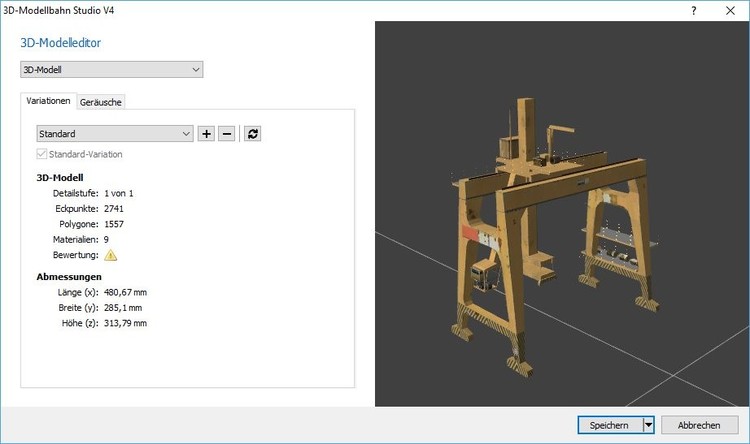
Verwendet ein Kran-Modell eines der folgenden Spezialobjekte, wird die Kranfunktionalität automatisch aktiviert.
Spezialobjekte
_Crane_Hook / _Crane_Hook_Bottom - Das Objekt gilt als Haken. Der Kran greift in diesem Fall von oben das Transportgut. Heißt das Objekt _Crane_Hook_Bottom, dann greift der Kran das Transportgut an der untersten Stelle an (z.B. ein Gabelstapler). Das Zielobjekt wird mit dem Haken verknüpft.
_Crane_Reach - Dieses Objekt wird für die Visualisierung des Einzugsbereichs des Krans verwendet. Das Objekt wird automatisch im Planungsmodus angezeigt, sobald der Kran selektiert wird. Im Simulationsmodus wird das Objekt ausgeblendet.
_Crane_AnimRef - Die Start- und Endposition des Objektes gibt die Extremwerte der entsprechenden Animation vor. Normalerweise berechnet das Studio die Start- und Endposition einer Animation durch Mittelwertbildung aller von der Animation beeinflussten Objekte. Weicht der Referenzpunkt jedoch vom Mittelpunkt ab, kann durch Platzierung des Spezialobjektes der Mittelpunkt explizit angegeben werden. Das Spezialobjekt wird vom Studio automatisch ausgeblendet.
Spezialanimationen
Starten immer mit der Zeichenkette _Crane_
Gefolgt von einer Zahl, die die Reihenfolge der Animation angibt
Anschließend folgt der Bewegungstyp, _Tra, _Rot, _Ori oder _Siz_X_Y für Translation (Bewegung entlang einer Achse), Rotation (Drehung um eine Achse zu einem Zielpunkt = Drehkran), Orientation (Drehung zur Orientierung am Zielobjekt = Drehung des Hakens) und Size (Anpassung der Hakengröße auf das Transportgut, wobei X die Mindestgröße und Y die Maximalgröße in ganzzahligen Millimeter angibt)
Rotationen oder Orientierungen können mit _NoWrap dahingehend eingeschränkt werden, dass sie nicht immer den kürzesten Weg gehen, sondern im vorgegebenen Winkelbereich bleiben (z.B. für einen Derrick-Kran).
Standardausrichtung: Bei _Rot oder _Ori kann noch ein _X oder _Y angehängt werden, um die Standardrichtung im 3D-Modell anzugeben, da das Studio sonst nicht weiß, "wohin" ein Kran standardmäßig schaut
_Hold für Animationen, die abgespielt werden, wenn der Kran in die Warteposition geht
Wichtig, alle Animationen müssen lineare Ease-In und Ease-Out besitzen, sie dürfen also am Anfang oder zum Ende hin nicht langsamer werden, sondern müssen sich über den gesamten Bereich mit konstanter Geschwindigkeit bewegen
Beispiel - _Crane_1_Rot_Y_Hold beschreibt eine Rotationsanimation mit Standardausrichtung in Y und ist Teil der Warteanimation
Spezialgeräusche
_Crane_Run - Wird abgespielt, solange sich der Kran in Bewegung befindet.